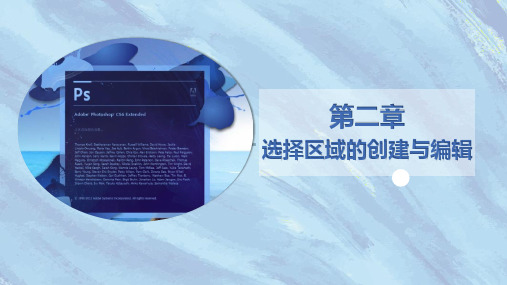photoshop课件第02课
- 格式:ppt
- 大小:5.53 MB
- 文档页数:96

点阵式图像我们所看到的图像,究竟是如何构成的呢?这就需要涉及到图像类型的概念。
电脑中的图像类型分为两大类,一类称为点阵图,一类称为矢量图。
点阵图顾名思义就是由点构成的,如同用马赛克去拼贴图案一样,每个马赛克就是一个点,若干个点以矩阵排列成图案。
数码相机拍摄的照片、扫描仪扫描的稿件以及绝大多数的图片都属于点阵图,如下左图就是一个典型的点阵图。
把这幅图片调入Photoshop,使用菜单【图像_图像大小】就可以看到如下右图的信息。
注意窗口上部像素大小的宽度和高度,分别是400像素和225像素。
像素是什么?像素就是组成点阵图像中的那些点,是点阵图最小的单位。
如同拼成图案的那许多马赛克一样在图像窗口底端状态栏的缩放倍数右方区域,按住ALT键单击就会出现像素数量信息,如下左图。
PhotoshopCS及更早版本的图像状态栏位于Photoshop窗口的底部,如下右图。
如果状态栏未出现可通过菜单【窗口_状态栏】打开。
PhotoshopCS2版本则没有此项菜单。
如果我们放大图像〖CTRL_+〗,就会看到点也同时被放大了,这时就会出现所谓的马赛克现象(也称锯齿现象)。
如下左图。
我们可以看到有许多不同颜色的小正方形,那就是被放大的像素。
每个像素只能有一个颜色。
宽400像素,高225像素,意味这幅图像由横方向400个点、竖方向225个点组成,400x225=90000,图像的总像素数量就是9万。
数码相机有一个很重要的指标就是1300万像素、3000万像素这样的称呼,就是指拍摄出来图像中的像素总量。
像素是不是越多越好呢?从大部分情况来说是的,图像的像素越多,记录的信息也越详细,图像的局部就越细致,如下右图。
上图是一幅像素总量144万(1600x900)的图像,在放大到和前一张图差不多的大小时的效果,可以很明显感觉出图像局部要显得细腻得多。
放大缩小图像的快捷键是〖CTRL_+〗〖CTRL_-〗,这种放大会沿着图像的中心点放大。








PS优质教学课件完整版•教学内容与目标•界面与工具介绍•图像调整与处理技巧目•图层操作与合成技术•文字设计与排版艺术录•蒙版、通道与选区应用•自动化操作与批处理•综合案例实战演练目•课程总结与展望录01教学内容与目标03常用文件格式与支持介绍Photoshop 支持的图像格式,如PSD 、JPG 、PNG 等,以及不同格式的特点和适用场景。
01Photoshop 的历史与发展介绍Photoshop 的起源、发展历程以及在不同领域的应用。
02软件界面与功能详细讲解Photoshop 的软件界面,包括菜单栏、工具栏、选项栏、面板等,以及各功能的使用方法。
Photoshop 软件简介教学目标与要求知识与技能目标要求学生掌握Photoshop的基本操作,包括图层、选区、滤镜等核心功能,能够独立完成图像编辑、修饰和合成等任务。
过程与方法目标通过案例分析、实践操作等方式,培养学生分析问题、解决问题的能力,提高学生的实践能力和创新意识。
情感态度与价值观目标培养学生对图像处理的兴趣和热情,提高学生的审美能力和艺术素养,树立正确的图像处理和传播观念。
基础知识核心技能进阶技能实践应用知识点与技能点梳理掌握Photoshop的基本概念、软件界面与功能等基础知识。
学习掌握高级功能如蒙版、通道、混合模式等,提升图像处理和合成的能力。
熟练掌握图层、选区、滤镜等核心功能,能够运用各种工具进行图像编辑、修饰和合成等操作。
通过案例分析、实践操作等方式,将所学知识应用到实际项目中,提高学生的实践能力和综合素质。
02界面与工具介绍图像窗口显示当前正在编辑的图像,可进行缩放、旋转等操作。
包含图层、通道、路径、历史记录等面板,用于管理和编辑图像的不同方面。
选项栏显示当前所选工具的选项设置,可调整工具参数。
菜单栏包含文件、编辑、图像、图层、选择、滤镜等菜单,用于执行各种命令。
工具栏提供各种绘图和编辑工具,如画笔、橡皮擦、选框工具等。
界面布局及功能区域划分橡皮擦工具用于擦除图像中的像素,可调整擦除的大小和硬度。